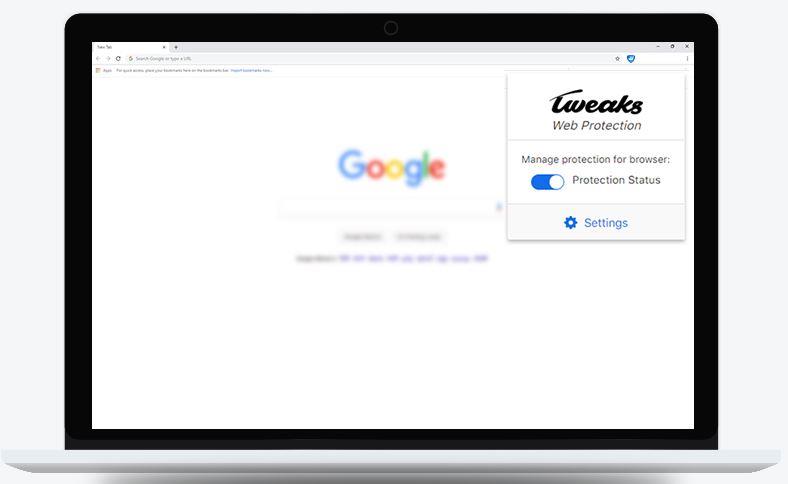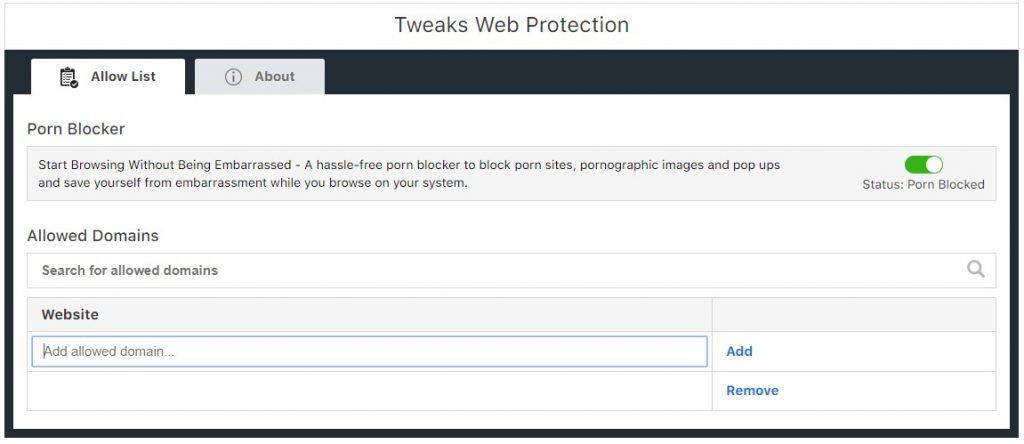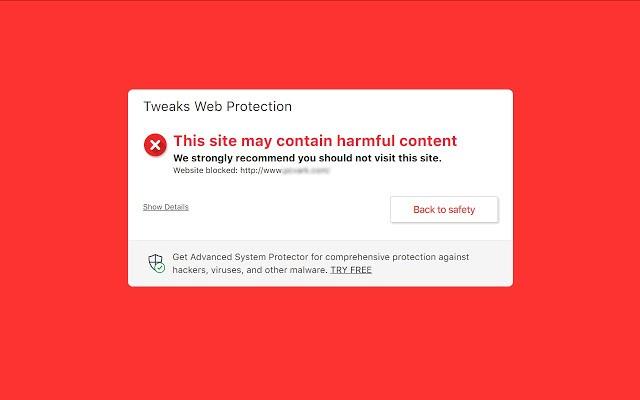Surfovanie v oceáne zvanom internet má svoje vlastné výhody pri každodennom hľadaní nových vedomostí. Od okamžitých najnovších správ, spoločenského života vašich priateľov, zábavných videí , pesničiek a starých klasických filmov sa môžete prechádzať po digitálnej zóne bez trhnutia.
Ale ako všetci vieme, „každá ruža má svoje tŕne“; fráza je rovnako použiteľná aj vo svete surfovania po internete. ako?
Keď hľadáte webovú stránku, ste si istí jej legitímnosťou ? Ste si vôbec istý, že obsah, ktorý ste hľadali alebo čítali, pochádza zo skutočného zdroja? Prípady klonovaných webových stránok sú navyše bežné a ich dôsledkom sú phishing alebo útoky škodlivého softvéru prostredníctvom nich. Áno, pristátie na nesprávnej alebo neautentickej webovej stránke a nakazenie sa závažnými problémami je teraz jednoduchá hra.
 Obrázok: topechelon.com
Obrázok: topechelon.com
Našťastie, Tweaks Web Protection od Systweak je jedným z takýchto rozšírení, ktoré vám pomôžu vytvoriť bezpečnú hranicu medzi vami a online hrozbami. Poďme preskúmať ako!
Ako sa môžem chrániť pred infekčnými webovými stránkami?
Používanie Tweaks Web Protection ! Ide o rozšírenie vytvorené pre Google Chrome pre bezpečné prehliadanie chránené v reálnom čase. Tento nástroj je jednoduchý, inteligentný a kompaktný, ktorý sa pripája k pravej lište vášho prehliadača Chrome a varuje pred návštevou akejkoľvek škodlivej webovej stránky.
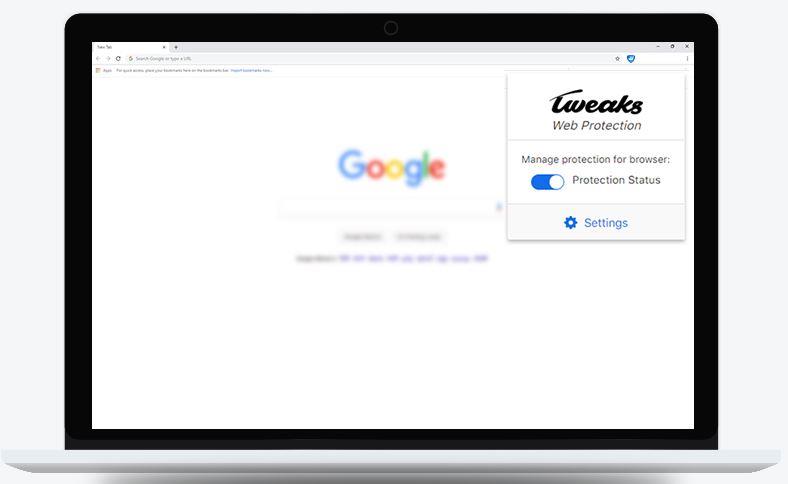
Funkcie „Tweaks Web Protection“
- Spravuje stav ochrany prehliadača prepínaním zapnutia/vypnutia.
- Blokuje, aby sa porno a iný trápny obsah dostal do popredia prostredníctvom možnosti „Nastavenia“.
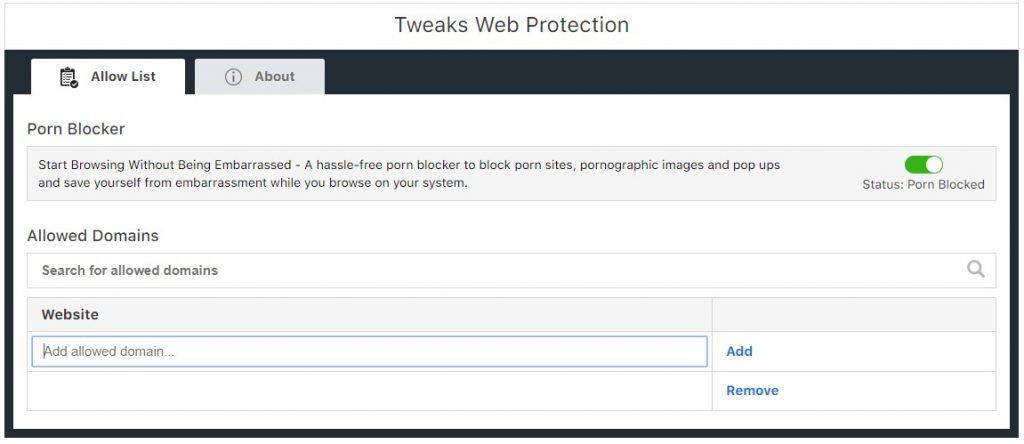
- Ak chcete, aby boli určité webové stránky vylúčené zo zoznamu blokovaných domén, pridajte ich doménu do zoznamu „Povolené domény“, ako je znázornené na obrázku vyššie.
- Inteligentná detekcia hrozieb je veľmi možná pomocou rozšírenia. Pred vstupom na akúkoľvek takúto webovú stránku, ktorá je schopná prenášať malvér alebo akýkoľvek iný silný vírus, budete upozornení.
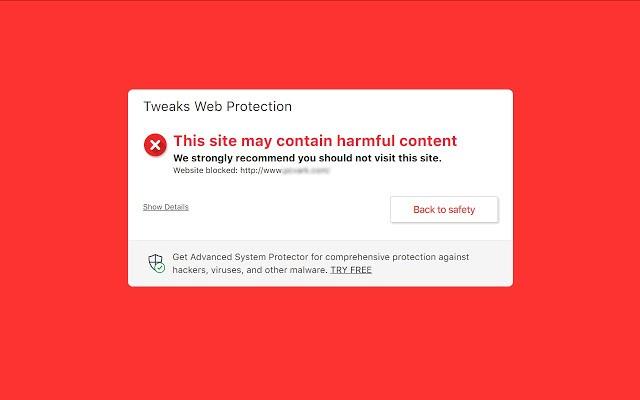
- Môžete si vychutnať bezpečnejšie prehliadanie a uniknúť z phishingových webových stránok jediným kliknutím na Tweaks Web Protection.
- Metódu inteligentnej analýzy používa nástroj rozšírenia na zistenie stavu webovej stránky.
- V mnohých prípadoch toto rozšírenie úspešne rozdrví únosca prehliadača, vyskakovacie okná a škodlivé odkazy bez toho, aby sa čo i len dotkli vášho počítača.
- Absolútne nízka hmotnosť, aby sa tak uvoľnil vzácny počítačový priestor.
Zabaliť
Rýchle pridanie rozšírenia: Vylepšuje webovú ochranu
Určite ste dostali nápad, ako sa zabezpečiť pred pristátím na nesprávnom mieste a napadnutím neznámymi votrelcami. Tento útok tiež vedie k strate peňazí a identity . A vieme, že nechcete túto stratu uprostred toľkých vecí v živote. Zostaňte vedomí a múdri je jediná mantra, ktorú musíte pred otvorením prehliadača Google Chrome na prenosnom počítači/počítači dodržiavať.
Tweaks Web Protection majte vždy pri sebe a spoliehajte sa na výsledky inteligentného vyhľadávania. Ak máte stále nejaké otázky alebo chcete navrhnúť viac o tom istom, sekcia komentárov nižšie je otvorená!
Pre viac informácií o nás sa prihláste na odber noviniek a nezabudnite pozitívne sledovať Facebook a YouTube .

 Obrázok: topechelon.com
Obrázok: topechelon.com